Pada menu ini data target dari KPI dapat dikelola oleh pengguna sehingga muncul informasi terkait KPI yang sudah berjalan di perusahaan. Pada menu ini terdapat beberapa opsi dan tahapan yang harus dijalankan pengguna untuk bisa mengisi KPI. Adapun penjelasan lengkapnya dapat dilihat pada poin – poin di bawah ini.
A. TAMPILAN MENU TARGET & FILTER #
1) Pada mulannya admin perlu membuka menu dengan klik menu Target setelah itu akan muncul menu berikut ini.


Detail tampilan menu target :
- Tombol Add Target, merupakan tombol untuk menambah data target KPI yang baru ke ssitem
- Filter Data & Tombol Ekspor, merupakan filter data yang bisa digunakan untuk mencari data yang diinginkan berdasarkan period, objective, dan status. Selain itu terdapat tombol ekspor dan filter data berdasaran jumlah row di bawahnya
- Tabel data, berisi data – data target dengan kolom action, objective, performance area, KPI parameter, rperiod, target, realization, weight, score, percentage, dan type. Selain itu terdapat link opsi data berupa view, edit, dan delete
- Tombol Fill, merupakan tombol action untuk melakukan penamabahan target dan skornya ke sistem
2) Pada menu ini pengguna dapat lihat data melalui filter dengan memilih filter period, objective, dan status dengan pilih salah satu filter dari form yang muncul. Lihat gambar berikut.

3) Setelah filter diklik secara otomatis sistem akan menampilkan data sesuai filter. Lihat gambar di bawah ini.

Adapun untuk opsi – opsi yang dapat dilakukan di menu ini pengguna dapat simak poin – poin selanjutnya.
B. ADD DATA TARGET #
Pengguna dapat tambahkan data target yang baru ke sistem dengan mudah. Untuk caranya sendiri dapat dilihat pada poin – poin di bawah ini.
1) Pada bagian atas tabel data klik Tombol Add

2) Setelah tombol diklik akan muncul laman add target berisi pilihan – pilihan input data seperti KPI, Period, dan department. Lihat gambar berikut ini

3) Mula – mula pengguna perlu pilih data KPI dan Period lalu pada laman dengan klik select. Setelah itu muncul form data dan pengguna dapat pilih salah satu data berikut ini.

Ket : pilih KPI

Ket : pilih period
4) Setelah pilihan KPI dan period diklik pilih juga department bila perlu. Namun bila seluruh data sudah tepat pengguna lanjut klik save untuk proses simpan data Target.

5) Tunggu proses tambah data berjalan di sistem dan bila berhasil data target baru akan masuk ke sistem dan muncul notifikasi sukses berikut

C. FILL TARGET REALIZATION #
Pada opsi ini pengguna dapat melakukan pengisian realisasi target KPI setelah data target baru ditambah. Pada tahap pertama pengguna dapat isi target realization dimana realisasi kerja yang menentukan skor KPI. Selengkapnya simak ulasan berikut
i. Add Realization
Mula – mula pengguna dapat tambahkan realization yang baru sebagai permulaan dari proses KPI. Untuk caranya bisa dilihat pada langkah – langkah berikut.
1) Pada tabel data klik tombol Fill pada salah satu data target lalu akan muncul tampilan awal berikut ini.

2) Dari laman fill realization terdapat tab my realization dan assigment. Untuk tambah data awal pengguna dapat klik add realization lalu akan muncul form tambah data realization berikut berikut ini.
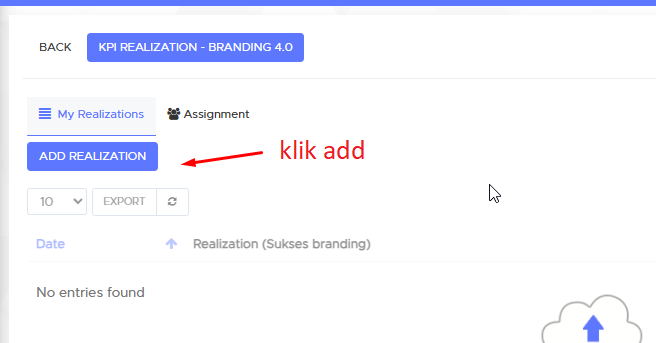
⇓⇓⇓

3) Pada form add realization isikan data seperti amount dan description disertai tanggal pelaksanaannya. Jika sudah tepat klik save untuk memproses data tersebut.
4) Jika add realization berhasil maka akan muncul notifikasi sukses dan data baru akan tampil di tabel berikut

5) Adapun jika pengguna kembali ke laman awal realization akan muncul skor dari target KPI yang dihitung sesuai dengan data realisasi yang sudah ditambahkan sebelumnya. Data dihitung berdasarkan realisasi berbanding dengan target yang ada. Lihat contoh gambar berikut

ii. Delete Realization
Pada opsi ini pengguna dapat hapus data realization yang sudah masuk ke sistem bila diperlukan. Untuk melakukan cara ini cukup mudah yakni bisa dilihat pada poin berikut.
1) Pada laman fill realization lihat tabel data lalu pilih salah satu data untuk dihapus. Selanjutnya klik link delete dari link yang muncul

2) Setelah link diklik akan munucl form konfirmasi untuk hapus data. Klik OK untuk lanjutkan proses hapus data dan tunggu proses hapus berjalan hingga data tersebut berhasil terhapus dari sistem.

D. FILL TARGET ASSIGMENT #
Opsi ini merupakan lanjutan dari opsi fill dimana pengguna perlu isikan data assigment pada opsi fill. Data assigment ini berkaitan dengan pihak yang melakukan penilaian KPI disertai dengan target dan nilainya. Selengkapnya lihat penjelasan berikut.
i. Buka Tab & Add Assigment
Mula – mula pengguna dapat membuka laman assigment dan menambah data baru bila diperlukan.
1) Pada laman fill buka tab assigment lalu akan muncul tampilan ini.

2) Dari laman fill assigment terdapat tabel data berisi daftar staff berisi role, target, dan weight dimana weight merupakan bobot nilai KPI yang sudah ditentukan.
3) Adapun untuk menambah data asssigment baru pengguna dapat klik add staff untuk munculkan form tambah data berikut

⇓⇓⇓

4) Pada form add staff assigment isikan data berupa saff, role, wight, dan target. Untuk weight sendiri nilai maksimal adalah 100 sehingga perlu cek data weight dari tabel target lainnya.
4) Bila seluruh data sudah tepat diisi klik save dan bila proses berhasil muncul notifikasi sukses dan data baru akan tampil di tabel data assigment
ii. Edit & Delete Assigment
Pada opsi ini pengguna dapat edit dan hapus data assigment bilaperlu. Untuk langkah langkah melakukan hal ini lihat pada poin berikut.
1) Untuk opsi edit data pada laman assigment pilih salah satu data lalu klik link edit dari opsi data yang muncul

2) Setelah link diklik akan muncul form edit data dan pengguna dapat edit data misalnya weight atau target.

3) Adapun jika seluruh data sudah tepat save untuk proses edit dan bila berhasil maka data akan berubah di sistem dan muncul ersebut berhasil terhapus dari sistem.

4) Sedangkan untuk opsi hapus data pengguna perlu klink link delete pada salah satu data yang dipilih

5) Setelah link diklik akan muncul konfirmasi hapus data. Klik OK untuk menghapus data dan tunggu prosesnya sampai data berhasil terhapus di sistem

E. VIEW TARGET & OPSI DATA #
Pada opsi ini pengguna bisa melakukan view dari data target yang sudah masuk ke sistem dan melakukan beberapa opsi pada data tersebut. Untuk menjalankan opsi ini silahkan simak penjelasan berikut
1) Pada tabel klik salah satu data lalu klik View pada link yang muncul

2) Setelah tombol diklik akan muncul laman detail data target dengan tabawal KPI. Pada tab ini terdapat data KPI secara lengkap mulai dari objective, waktu, serta skor. Selain itu ada grafik yang menampilkan realisasi dari KPI

3) Pada bagian lain terdapat tab task yang berkaitan dengan task dan reminder bagi pengguna. Untuk tab ini tidak dijelaskan apda panduan ini

4) Adapun pada tab Assigment terdapat data assigment mulai dari data staff, target, weight, dan realization. Pada tab ini juga ada grafik yang menampilkan assigment realizatio. Lihat gambar berikut

5) Pada tab assigment pengguna dapat melakukan ekspor data tabel dengan cara klik tombol ekspor setelah itu ada beberapa pilihan ekspor berikut ini

6) Pilih salah satu pilihan ekspor data assigment apakah ingin excel, csv, pdf, dan print. Setelah pilihan diklik maka akan muncul hasil ekspor sesuai pilihan, contoh di bawah ini adalah hasil ekspor berupa excel

F. EDIT DATA TARGET #
Pada opsi ini pengguna dapat edit data target Admin dapat edit data target yang sudah ada di sistem melalui beberapa langkah mudah berikut.
1) pada tabel data target pilih salah satu data yang akan lalu klik link Edit dari daftar link otomatis

2) Setelah tombol diklik akan muncul laman edit data yang tampilannya sama seperti laman tambah data. Pengguna dapat langsung edit data lalu jika seluruhnya sudah tepat klik Save

3) Tunggu proses edit data berjalan di sistem dan jika sukses maka muncul notifikasi dan data akan berubah di tabel

G. HAPUS DATA TARGET #
Pengguna bisa lakukan opsi delete / hapus data target jika dirasa perlu dihapus. Adapun untuk cara melakukan opsi ini silahkan lihat langkah – langkah berikut.
1) Pilih salah satu data di tabel untuk dihapus, lalu klik link delete

2) Setelah tombol hapus diklik akan muncul konfirmasi untuk menghapus data. Klik OK untuk memproses hapus data tersebut

3) Tunggu proses hapus berjalan dan jika berhasil maka data tersebut akan terhapus dari sistem dan muncul notifikasi sukses

H. EKSPOR DATA TARGET #
Pada menu ini pengguna juga bisa lakukan ekspor data target yang ada dalam beberapa jenis file. Adapun caranya sendiri sama seperti sebelumnya yakni sebagai berikut.
1) Pada tabel data klik tombol Export lalu akan muncul form jenis file ekspor berikut

2) Dari tombol muncul beberapa pilihan seperti excel, csv, PDF, dan print. Pilih salah satu jenis ekspor lalu ketika diklik maka sistem akan memproses ekspor data hingga menjadi file.
3) Adapun contoh berikut adalah ketika ekspor data yang dipilih adalah print dimana sistem akan mengarahkan pengguna menuju laman print web. Pengguna dapat lanjutkan proses print sesuai langkah – langkah yang ada.
